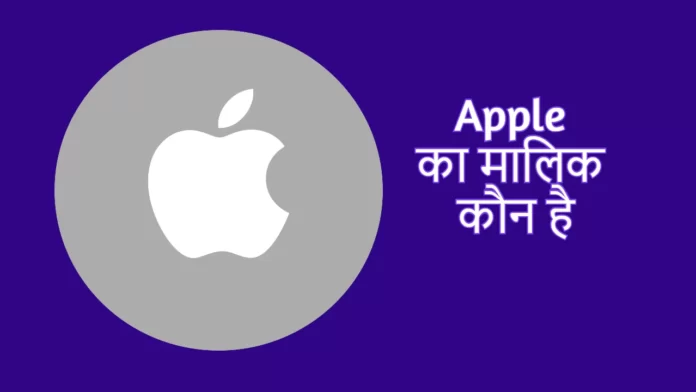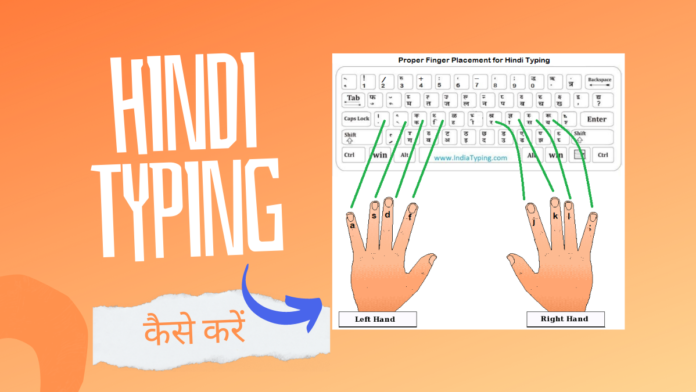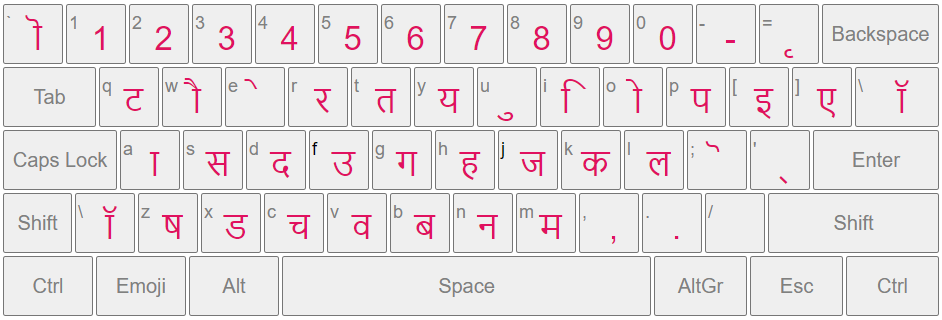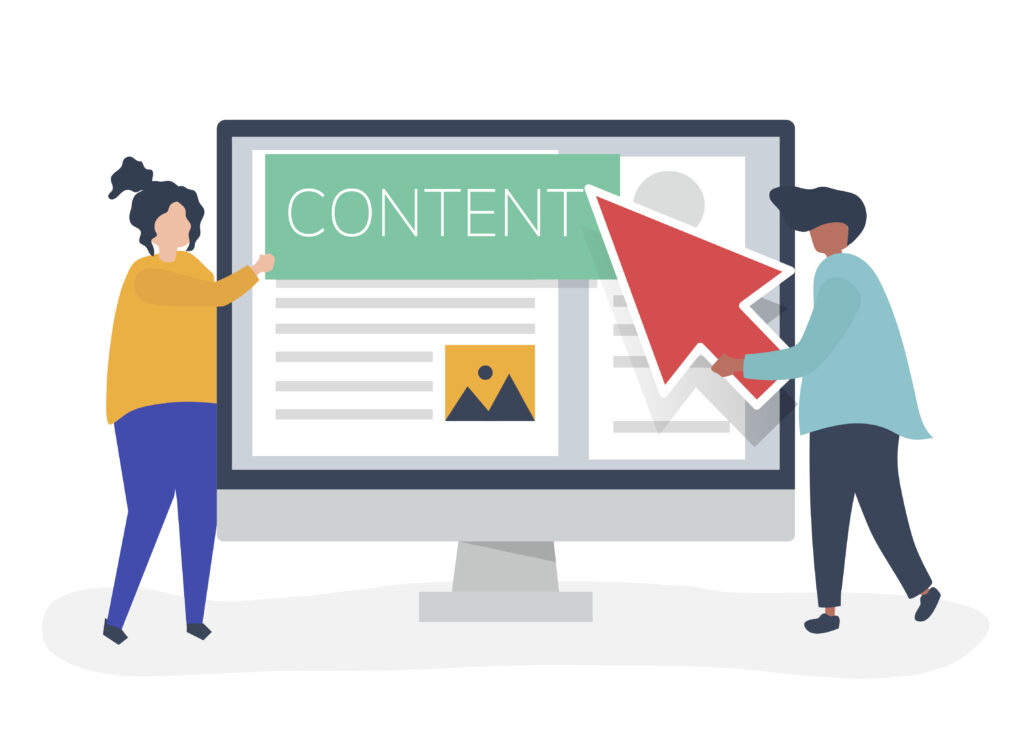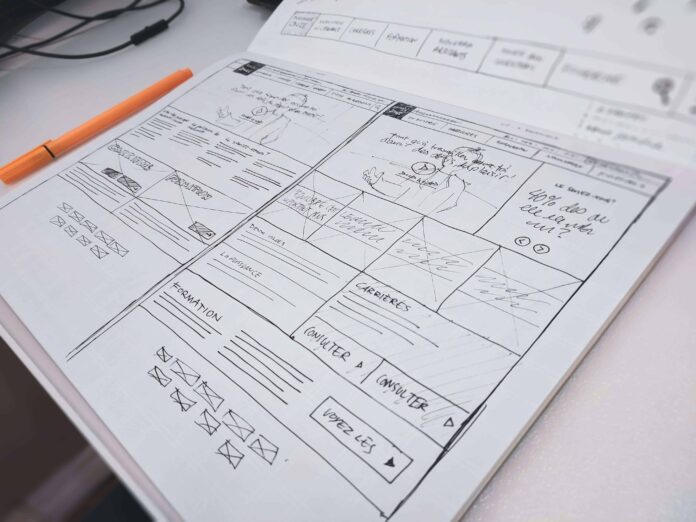क्या आप जानते हैं कि कितने प्रकार की Website हैं? हम सारे काम इंटरनेट से ही कर सकते हैं। मेरा कहने का मतलब है कि ऑनलाइन किए जाने वाले सभी कार्यों के लिए, हम सभी किसी न किसी वेबसाइट पर निर्भर हैं।

आप किसी भी प्रकार की जानकारी जानने के लिए इंटरनेट पर खोज करते हैं और परिणाम में आपको किसी वेबसाइट पर जाकर जानकारी मिलती है। आपने इससे यह महसूस किया होगा कि विभिन्न प्रकार की वेबसाइटों का कितना अधिक महत्व है।
जो व्यक्ति आपको Internet पर जानकारी देता है, वह उस Website का स्वामी या स्वामी होता है। एक Website में एक से अधिक मालिक भी हो सकते हैं। वेबसाइट में विभिन्न प्रकार की वेबसाइटें भी हैं। शायद आज मैंने सोचा कि, मैं आपको वेबसाइट के प्रकार के बारे में पूरी जानकारी क्यों देने जा रहा हूं।
तो फिर शुरू करते हैं।
वेबसाइट का प्रकार
इंटरनेट पर कई तरह की वेबसाइट उपलब्ध हैं। आइये अब उन सभी प्रकार के विषयों के बारे में जानते हैं।
1. सर्च इंजन और पोर्टल
खोज इंजन वे साइट हैं जिन्हें आपने इस लेख को खोजने के लिए बनाया होगा। यह साइट, जो हर दिन 1 बिलियन से अधिक लोगों द्वारा उपयोग की जाती है। कुछ नाम हैं- Google, Yahoo, Bing। कहा, आप भी उन्हें खोजने के लिए हर दिन कुछ किया होगा।
वेबसाइट कैसे बनाये
Google एक सर्च इंजन साइट भी है। अगर किसी को दुनिया में किसी भी प्रकार की जानकारी की आवश्यकता है, तो आप इन साइटों पर जानकारी प्राप्त करेंगे।
Google के पास पहले से ही अन्य वेबसाइटों के बारे में जानकारी है, यही कारण है कि यदि आप Google में कुछ भी खोजते हैं, तो आपको सख्त परिणामों वाले साइट की एक सूची मिलती है। कुछ लोग Google को अपने ब्राउज़र में डिफ़ॉल्ट खोज इंजन के साथ रखते हैं। जैसे कोरोम ब्राउजर में गूगल सर्च इंजन होता है।
या फिर आप सेटिंग में जाकर डिफॉल्ट सर्च वेबसाइट भी सेट कर सकते हैं। कुछ सर्च इंजन में एक से अधिक पोर्टल होते हैं जैसे न्यूज़, ईमेल। जिनका नाम याहू, एमएसएन है।
2. सूचनात्मक वेबसाइट
कुछ प्रकार की वेबसाइटें हैं, जिनका उद्देश्य लोगों को जानकारी देना है। वे कुछ पैसे भी ले सकते हैं या उनके लिए मुफ्त दे सकते हैं।
इन साइटों में आपको किसी भी कंपनियों या उद्योगों के बारे में जानकारी दी जाती है। इन वेबसाइटों में इन श्रेणियों – टीवी गाइड, संदर्भ सामग्री, खेल, मौसम और स्टॉक डेटा की जानकारी होती है।
3. व्यक्तिगत वेबसाइट और ब्लॉग
21 वीं सेंचुरी में वेबसाइट बनाना कोई रॉकेट साइंस नहीं है। लेकिन कुछ लोगों के लिए, यह एक बड़ी बात है क्योंकि उन्हें कंप्यूटर और इंटरनेट का कोई ज्ञान नहीं है। विदेश में एक निजी ब्लॉग बनाना फैशन की तरह हो गया है।
आज के इंटरनेट युग में निजी वेबसाइट और ब्लॉग बहुत तेजी से बढ़ रहे हैं। इन ब्लॉगों में किस तरह की जानकारी रहेगी, यह सब ब्लॉगर्स पर निर्भर करता है। आप जिस वेबसाइट / ब्लॉग पर हैं, यह श्रेणी आपकी और हमारी साइट www.hindimehelp.net की है
इस ब्लॉग में इंटरनेट, प्रौद्योगिकी, कंप्यूटर, एसईओ, ब्लॉगिंग, प्रेरणा के बारे में जानकारी है। अगर आप अपनी खुद की वेबसाइट बनाना चाहते हैं तो आप Blogger.com, wix.com से खुद की वेबसाइट बना सकते हैं।
इसके साथ फ्री टेम्पलेट, फ्री होस्टिंग भी उपलब्ध है, अगर आप इंटरनेट पर सर्च करेंगे तो आपको इसकी जानकारी मिल जाएगी। यदि आप अभी भी जानना चाहते हैं कि ब्लॉग या वेबसाइट कैसे बनाते हैं, तो इन लेखों को पढ़ें।
4. ब्लॉग और ऑनलाइन डायरी
आप भी शायद डायरी लिखेंगे यदि आपका उत्तर “हाँ” है तो आपको और अधिक परेशान होने की आवश्यकता नहीं है। अगर आपकी डेयरी ऑनलाइन हो गई है, तो आप इसे ब्लॉग कह सकते हैं। जहां आप अपनी पसंद की जानकारी लिख सकते हैं।
इनमें से किसी एक साइट, Blogger.com और Windows Live Space (Microsoft) पर आपको साइन अप करना होगा। इन दोनों साइटों में आपको विभिन्न प्रकार के उपकरण मिलेंगे जिनसे आप अपना ब्लॉग डिज़ाइन कर सकते हैं।
आप पहले से ही Mezhuda Sites में Blogging Software और WordPress चला और इंस्टॉल कर सकते हैं। उनकी मदद से, आप अपने ब्लॉग को आसानी से प्रबंधित कर सकते हैं। आप कुछ ही मिनटों में अपनी सोच और सब्त को ऑनलाइन कर सकते हैं। एक महत्वपूर्ण चीज आप पैसे भी कमा सकते हैं।
क्योंकि आपको पता नहीं होगा, Blog बनाना, प्रबंधित करना बहुत आसान है। अगर आप सिख जाते हैं तो एक और खास बात यह है कि आप आजकल ब्लॉग से अच्छी कमाई करते हैं।
इतना कुछ है कि आप सोच भी नहीं सकते। इन ब्लॉगर्स की महानता के कारण, दुनिया की इतनी सारी जानकारी आज ऑनलाइन उपलब्ध है।
5. कंपनी की वेबसाइटें
आजकल, हर कंपनी की एक वेबसाइट होती है, जिसमें जानकारी के कुछ पृष्ठ होते हैं। जैसे कंपनी का नाम, सेवाएँ, हमसे संपर्क करें पृष्ठ, हमारे बारे में पृष्ठ, मुख पृष्ठ।
इंटरनेट अब सभी के लिए खुला बाजार है जहां लोग हर चीज के बारे में खोज करते हैं। यही कारण है कि एक छोटी सी कंपनी अपनी खुद की साइट बनाती है।
6. फोर्सेस
फोरम साइट के बारे में हर कोई कुछ जानता है। यह एक ऑनलाइन फोरम है जहां लोग सवाल पूछते हैं और इसके साथ एक विषय पर चर्चा करते हैं। यह एक ऐसा तरीका है जहां लोग एक-दूसरे से बात करते हैं और अपनी समस्याओं का समाधान देते हैं। इन साइटों को प्रश्न और उत्तर साइट भी कहा जाता है।
यदि आप इंटरनेट में खोज करते हैं, तो आपको कई फ़ोरम साइटें मिलेंगी। जहाँ आपको रजिस्टर करना होगा जहाँ आपके मन में कोई सवाल हो, आप उससे भी पूछ सकते हैं। अगर आपको किसी एक विषय में कोई जानकारी है, तो आप उन सवालों के जवाब देकर लोगों की मदद कर सकते हैं।
आप मंच साइट पर कई अलग-अलग विषयों पर चर्चा कर सकते हैं। Quora एक बहुत बड़ी ऑनलाइन फोरम साइट है। जहां पर लाखों लोग मिलकर लोगों के सवालों का जवाब देते हैं।
आपको किसी भी फ़ोरम साइट पर जाने और लोगों के साथ अपना ज्ञान साझा करने की सलाह दी जाती है। यदि आप चाहें, तो आप स्वयं एक मंच साइट बना सकते हैं।
7. ऑनलाइन दुकानें और नीलामी वेबसाइट
वेब का उपयोग मुख्य रूप से संचार और सूचना खोज के लिए किया जाता है। लेकिन आप जानते हैं, ऐसी कई कंपनियां हैं, जहां लोग अपना सामान ऑनलाइन खरीद रहे हैं। यदि आप एक विशिष्ट उत्पाद बनाना चाहते हैं तो आप उन्हें ऑनलाइन भी बेच सकते हैं।
उन ऑनलाइन साइटों के नाम Amazon.com, Flipkart.com, Amazon.in और Snapdeal.com हैं। यह शॉपिंग साइट्स की श्रेणी में आता है। आज के समय में, दुनिया इतनी तेज गति से ऑनलाइन सामानों की खरीदारी कर रही है, आप सोच भी नहीं सकते कि एक दिन में सामानों की ऑनलाइन बिक्री कैसे होती है।
8. सोशल नेटवर्किंगइस श्रेणी में आने वाली वेबसाइटों का नाम सार्वजनिक है। Twitter, Facebook, Instagram, Pinterest, LinkedIn सभी सोशल साइट्स हैं।
दुनिया के सभी इंटरनेट उपयोगकर्ता पहले सर्च इंजन पर जाते हैं, उसके बाद सोशल साइट्स पर। हर दिन एक व्यक्ति 2 घंटे से अधिक समय सोशल साइट पर बिताता है।
इन सोशल साइट्स पर दिन भर में 100 करोड़ लोग सक्रिय हैं। इन साइटों की लोकप्रियता दिन-प्रतिदिन बढ़ती जा रही है। दुनिया की सबसे लोकप्रिय सोशल साइट फेसबुक है।
आज आपने क्या सीखा
मुझे उम्मीद है कि आपको मेरी वेबसाइट (हिंदी में वेबसाइट का प्रकार) का यह लेख पसंद आया होगा। मेरा हमेशा से यह प्रयास रहा है कि विभिन्न प्रकार की वेबसाइटों के बारे में पाठकों को पूरी जानकारी प्रदान की जाए, ताकि उन्हें किसी अन्य साइटों या इंटरनेट पर उस लेख के संदर्भ में खोज न करनी पड़े। यदि आपको इस लेख के बारे में कोई संदेह है या आप चाहते हैं कि इसमें कुछ सुधार होना चाहिए, तो इसके लिए आप निम्न टिप्पणी लिख सकते हैं।